Se você quiser carimbar suas fotografias com seu nome ou outra marca de identificação, poderá adicionar uma marca d'água.
Adicionar uma marca d'água a uma fotografia usando PowerPoint envolve três tarefas main: adicionar a marca d'água, formatar para que pareça transparente e, em seguida, agrupar e salvar a fotografia.
Depois de configurar a marca d'água para a primeira fotografia, você pode carimbar outras fotografias rapidamente desmarcando a marca d'água e alterando a fotografia.
Adicionar a marca d'água
-
Abra um slide de PowerPoint em branco.
-
Na guia Inserir, no grupo Imagens, clique em Imagens.
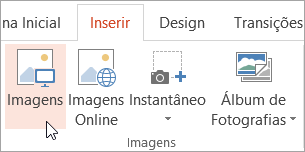
-
Navegue até a fotografia à qual você deseja adicionar uma marca d'água, clique na fotografia e clique em Inserir.
-
Na guia Inserir , no grupo Texto , clique em WordArt e clique no estilo de texto que você deseja usar para sua marca d'água.
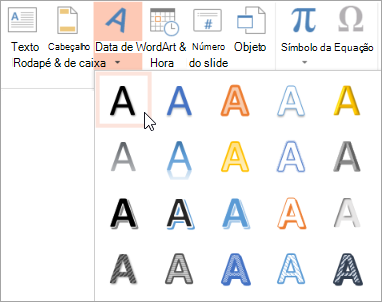
-
Selecione a marca d'água e arraste-a para a posição desejada.
-
Selecione o texto dentro da marca d'água e digite o texto que deseja usar.
Formatar a marca d'água
-
Clique na marca d'água para selecioná-la.
-
Na guia Ferramentas de Desenho , clique no inicializador da caixa de diálogo Estilos do WordArt .

-
No painel Forma de Formato , na guia Preenchimento de Texto & Contorno , clique em Preenchimento de Texto, escolha a cor desejada e defina o controle deslizante Transparência como 80%.
-
Clique em Contorno de Texto, escolha a cor desejada para o contorno e defina o controle deslizante Transparência como 75%.
-
E quaisquer outros efeitos desejados na guia Efeitos de Texto , como uma sombra ou um efeito tridimensional.
Salvar a fotografia com marca d'água
-
Pressione CTRL+A para selecionar o WordArt e a fotografia e clique na guia Ferramentas de Imagem .
-
No grupo Organizar , clique em Grupo e clique em Grupo.
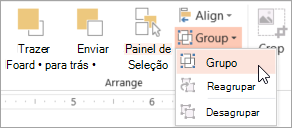
-
Clique com o botão direito do mouse na fotografia, clique em Salvar como Imagem e salve a fotografia com marca d'água com um novo nome.
Adicione rapidamente uma marca d'água a outra fotografia
-
Em PowerPoint, selecione a fotografia que tem a marca d'água.
-
Na guia Ferramentas de Imagem , no grupo Organizar , clique em Grupo e clique em Desagrupar.
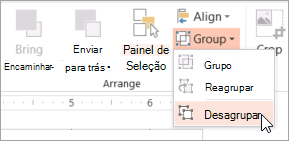
-
Selecione apenas a imagem e pressione DELETE.
-
Na guia Inserir, no grupo Imagens, clique em Imagens.
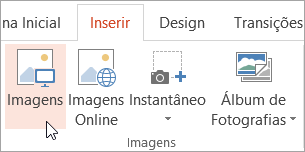
-
Navegue até uma nova imagem, clique nela e clique em Inserir.
Observação: Se você não vir sua marca d'água, clique em Enviar para trás no grupo Organizar na guia Ferramentas de Imagem .
-
Pressione CTRL+A para selecionar o WordArt e a fotografia e clique em Grupo no grupo Organizar .
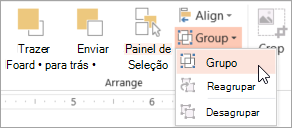
-
Clique com o botão direito do mouse na fotografia, clique em Salvar como Imagem e salve a fotografia com marca d'água com um novo nome.
Confira também
Adicionar uma imagem de tela de fundo (ou marca-d'água) aos slides










